启源恢复大师是一款功能强大好用的文件恢复工具,用户能够使用此软件对系统中丢失或者误删的文件进行恢复。软件不单单能够对硬盘进行恢复,还能够对U盘、存储卡等移动存储设备进行数据的恢复。软件有着操作界面。只需几个简单的步骤即可完成文件的恢复,并且支持用户预览查看被删除的文件,自行选择需要恢复的文件。
软件功能
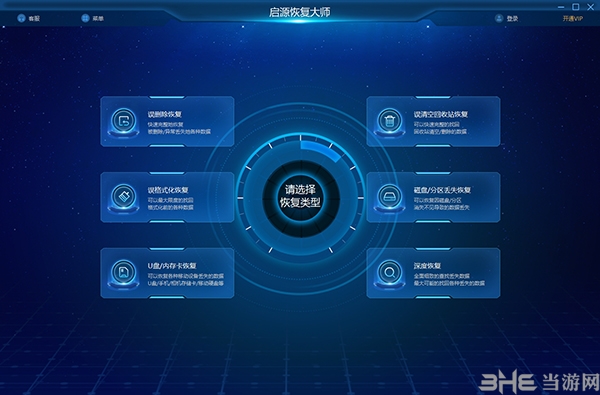
硬盘格式化恢复
轻松几个步骤就能把硬盘误删除或误格式化的硬盘数据恢复回来
误删文件恢复
恢复直接被删除的桌面上或硬盘上的文档/图片/视频等文件
回收站文件恢复
当你不小心把回收站被清空了,直接恢复回收站文件
U盘数据恢复
支持恢复U盘使用不当或不小心把数据删除的数据
软件特色
支持恢复任意文件格式
支持任意格式的文件数据数据,如图片、文档、视频、音频、压缩文件、可执行文件、其他等
快速预览,轻松查找丢失数据
提供文件预览模式,快速轻松查找丢失数据。以可视化图像展现图片、文档等多种文件格式,方便用户快速定位丢失的文件
极速搜索,在海量数据中精准定位
极速搜索算法,搜索百万文件只需几秒,输入文件名,在茫茫数据海洋中快速定位丢失文档。先进的多种组合筛选过滤算法,即使丢失文件名,也可通过文件修改时间、文件大小、文件类型组合筛选查找到丢失文件。
文件误删恢复方法
一、下载安装 下载安装 启源恢复大师,安装完成后运行软件,在软件主界面上选择“误删除恢复”按钮。
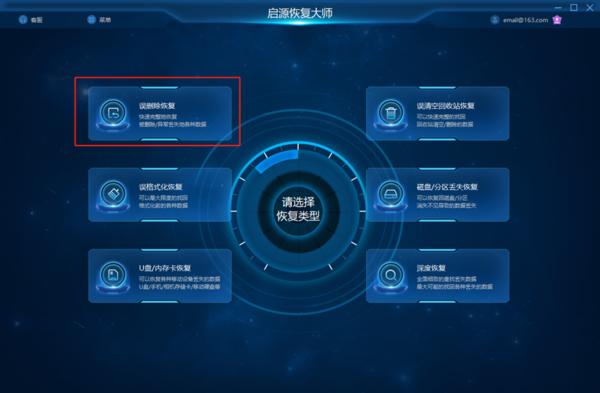
二、在设备列表中选择文件被删除之前所在的分区,如果文件是放在库文件、文档、图片、下载、桌面等文件夹下的,需要选择“C盘”进行恢复。
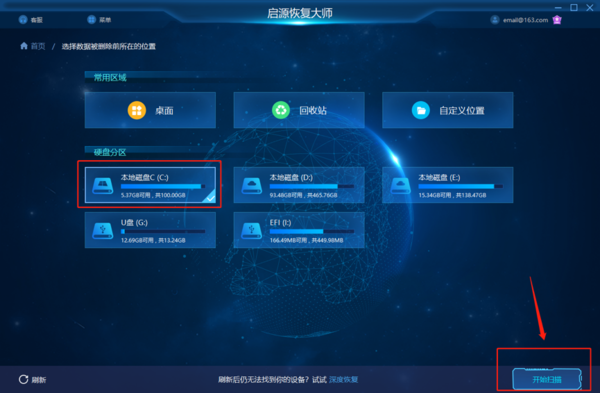
三、扫描需要花几分钟的时间,请耐心等待,扫描过程如下图:
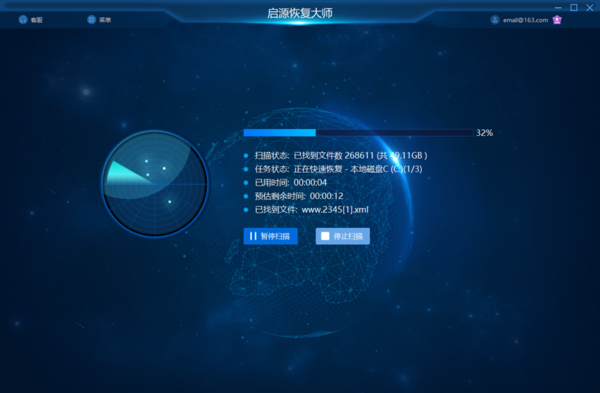
四、扫描完成后,可以查看并预览图片文档等文件数据。
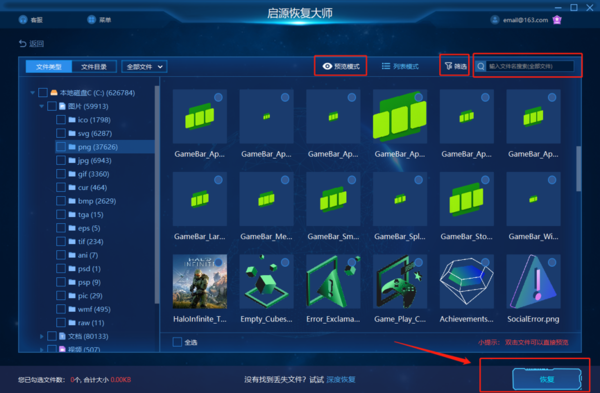
五、您还可以筛选或者搜索文件数据,快速定位查找到您需要的数据。
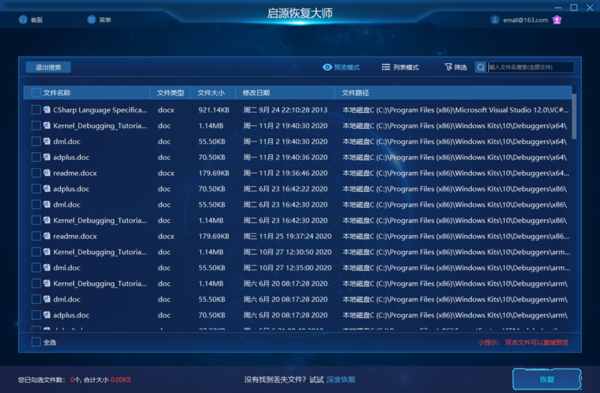
六、勾选您需要恢复的数据,点击恢复,选择保存路径,即可导出文件。
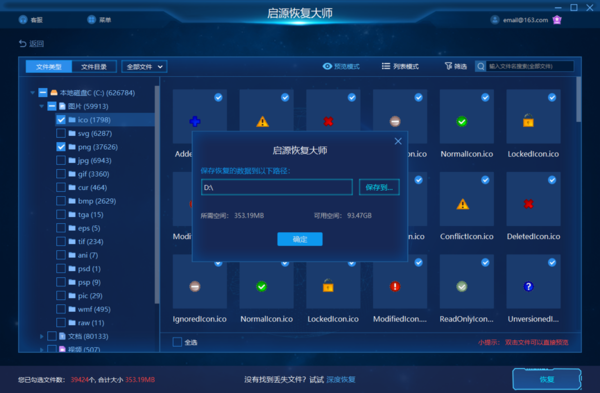
回收站文件恢复方法
平时我们删除的文件会先放到回收站,但是有时候回收站的文件比较多的情况下,不小心把回收站给清空了,这时我们可以借助“启源恢复大师”恢复回收站被清空的文件。
下面给大家介绍使用【启源恢复大师】恢复被清空回收站。
一、下载安装 启源恢复大师,安装完成后运行软件,在软件主界面上选择“误删除恢复”按钮。
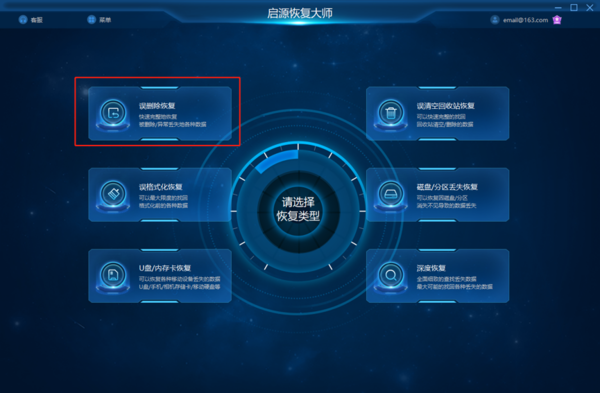
二、在设备列表中选择“回收站”,选中后点击右下角的“开始恢复”开始扫描。
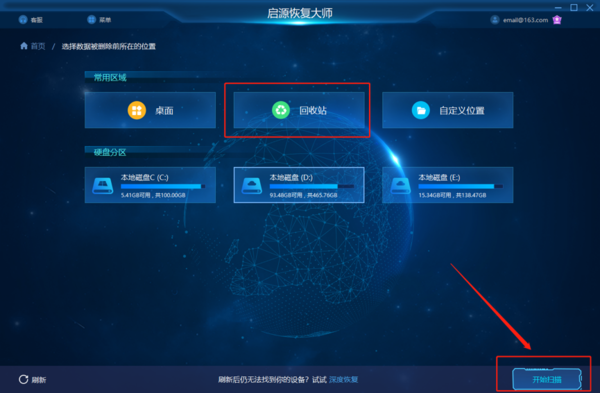
三、在操作系统回收站的设计中,每个分区都会有一个单独的回收站数据存储元文件,所以回收站恢复会扫描所有的分区,请耐心等待,扫描过程如下图:

四、扫描完成后,可以查看并预览图片文档等文件数据。
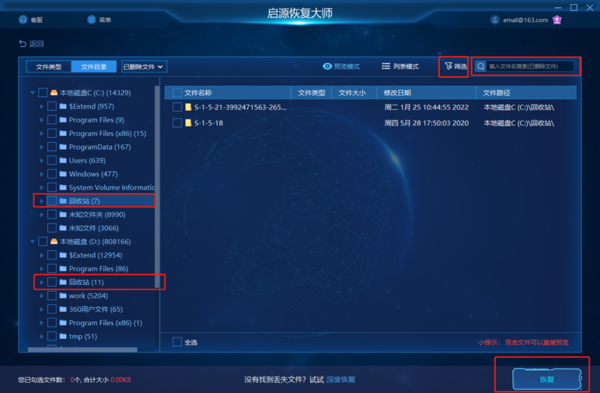
五、勾选您需要恢复的数据,点击恢复,选择保存路径,即可导出文件。
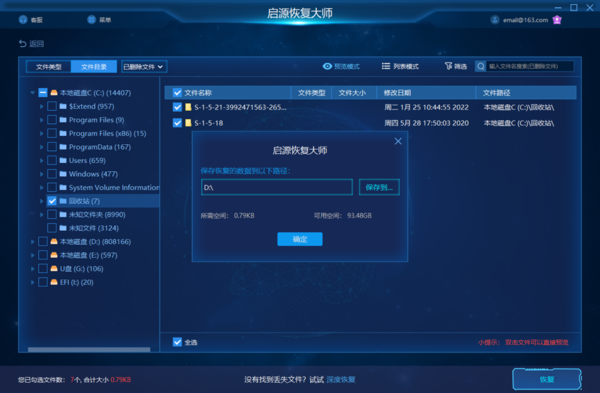
U盘格式化恢复方法
U盘在我们日常生活工作中是使用频率较高的数据存储工具,有时候U盘插入电脑出故障了弹出提示格式化,我们不小心点了格式化后文件都丢失了,这种情况只要没有往U盘里放入新文件,是有很大概率可以比较完整的恢复丢失的文件的。
下面给大家介绍使用【启源恢复大师】恢复被格式化的U盘。
一、下载安装 启源恢复大师,安装完成后运行软件,在软件主界面上选择“误格式化恢复”按钮。
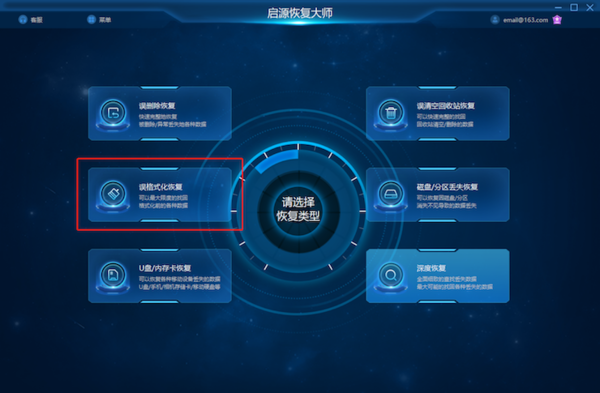
二、在设备列表中选择U盘所在的盘符,选中后点击右下角的“开始恢复”开始扫描。
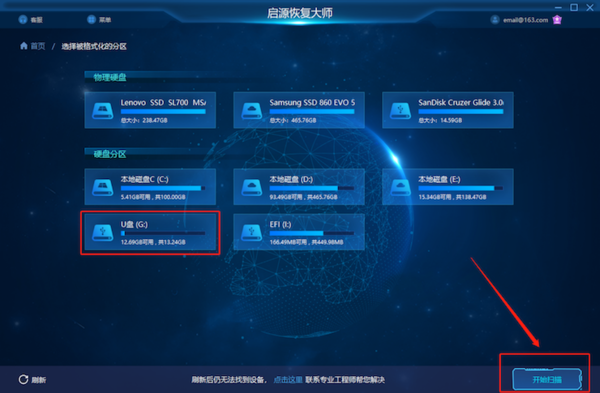
三、扫描过程根据U盘的大小需要几分钟的时间,请耐心等待,扫描过程如下图:
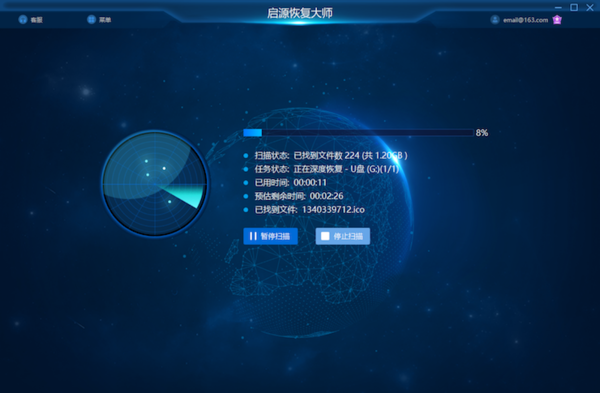
四、扫描完成后,可以查看并预览图片文档等文件数据。您还可以筛选或者搜索文件数据,快速定位查找到您需要的数据。
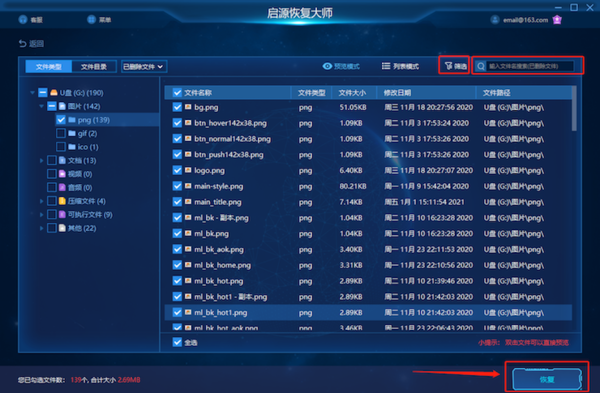
五、勾选您需要恢复的数据,点击恢复,选择保存路径,即可导出文件。
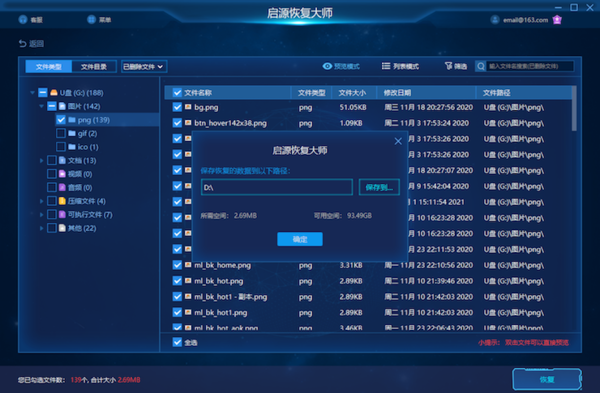
精品推荐
-

失易得数据恢复免费版
详情 -

佳佳数据恢复软件注册机
详情 -

TF卡修复工具
详情 -

强力数据恢复大师
详情 -

佳佳数据恢复软件
详情 -

宏宇RAR文件恢复向导
详情 -

嗨格式数据恢复大师
详情 -

金山数据恢复
详情 -

aorndata数据恢复软件电脑版
详情 -

FonePaw软件注册机
详情 -

Tenorshare UltData for iOS免费版
详情 -

小天才电话手表z6超级系统恢复软件
详情 -

Handy recovery
详情 -

软媒魔方数据文件恢复大师
详情 -

RecoveryTools ZIP Repair(zip修复工具)
详情 -

Easy Recovery Data Recovery(数据恢复软件)
详情
装机必备软件



































网友评论